轻松掌握!WPS Excel 数据透视图图表类型更改秘籍
WPS Excel 中的数据透视图为我们处理和分析数据提供了极大的便利,而其中更改图表类型更是一项实用的操作。
在实际工作中,我们常常需要根据不同的数据特点和分析需求,灵活地更改数据透视图的图表类型,以获得更清晰、直观的展示效果,就为您详细介绍更改图表类型的具体方法。

打开包含数据透视图的 WPS Excel 文档,在文档中找到您想要更改图表类型的数据透视图。
选中这个数据透视图,您可以通过鼠标点击图表的任意位置来实现选中。
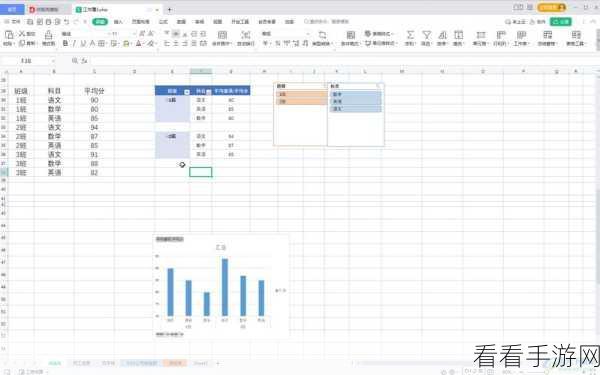
在菜单栏中找到“分析”选项卡,在“分析”选项卡中,您会看到“更改图表类型”的按钮,点击它。
会弹出一个“更改图表类型”的对话框,在这个对话框中,您可以看到各种不同的图表类型选项,如柱状图、折线图、饼图等等。
根据您的数据特点和分析需求,选择您想要更改成的图表类型,如果您的数据是展示趋势变化的,折线图可能是一个不错的选择;如果您想要比较不同类别之间的数据大小,柱状图可能更合适;如果您要展示数据的占比情况,饼图则是较好的选项。
选择好新的图表类型后,点击“确定”按钮,这样,您的数据透视图的图表类型就成功更改了。
需要注意的是,在更改图表类型时,要充分考虑数据的性质和您想要传达的信息,选择最能清晰展示数据特点和关系的图表类型。
参考来源:WPS Excel 官方帮助文档及个人实际操作经验总结。
希望上述攻略能够帮助您在使用 WPS Excel 数据透视图时更加得心应手,让数据处理和分析工作变得更加高效和便捷!
